三一重工ANSYSWorkbench15.0有限元分析培训第二讲
- 格式:pdf
- 大小:8.69 MB
- 文档页数:100
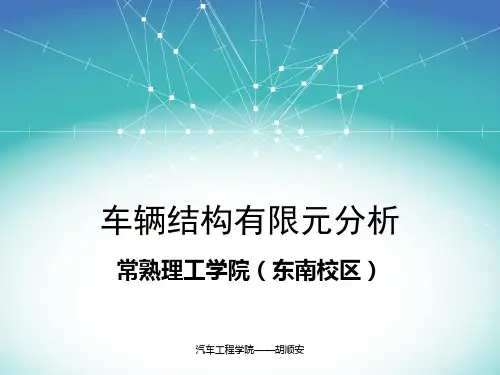
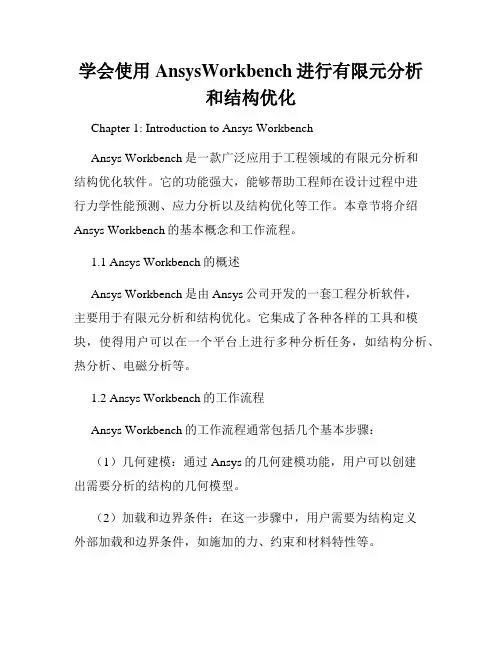
学会使用AnsysWorkbench进行有限元分析和结构优化Chapter 1: Introduction to Ansys WorkbenchAnsys Workbench是一款广泛应用于工程领域的有限元分析和结构优化软件。
它的功能强大,能够帮助工程师在设计过程中进行力学性能预测、应力分析以及结构优化等工作。
本章节将介绍Ansys Workbench的基本概念和工作流程。
1.1 Ansys Workbench的概述Ansys Workbench是由Ansys公司开发的一套工程分析软件,主要用于有限元分析和结构优化。
它集成了各种各样的工具和模块,使得用户可以在一个平台上进行多种分析任务,如结构分析、热分析、电磁分析等。
1.2 Ansys Workbench的工作流程Ansys Workbench的工作流程通常包括几个基本步骤:(1)几何建模:通过Ansys的几何建模功能,用户可以创建出需要分析的结构的几何模型。
(2)加载和边界条件:在这一步骤中,用户需要为结构定义外部加载和边界条件,如施加的力、约束和材料特性等。
(3)网格生成:网格生成是有限元分析的一个关键步骤。
在这一步骤中,Ansys Workbench会将几何模型离散化为有限元网格,以便进行分析计算。
(4)材料属性和模型:用户需要为分析定义合适的材料属性,如弹性模量、泊松比等。
此外,用户还可以选择适合的分析模型,如静力学、动力学等。
(5)求解器设置:在这一步骤中,用户需要选择适当的求解器和设置求解参数,以便进行分析计算。
(6)结果后处理:在完成分析计算后,用户可以对计算结果进行后处理,如产生应力、位移和变形等结果图表。
Chapter 2: Finite Element Analysis with Ansys Workbench本章将介绍如何使用Ansys Workbench进行有限元分析。
我们将通过一个简单的示例,演示有限元分析的基本步骤和方法。
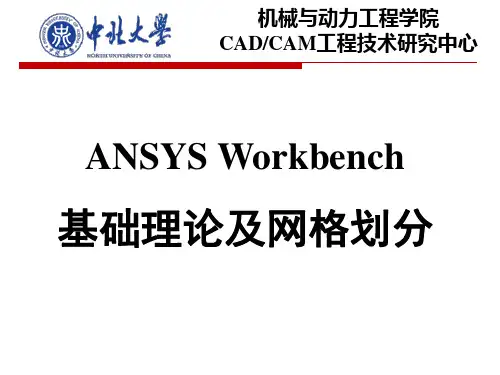
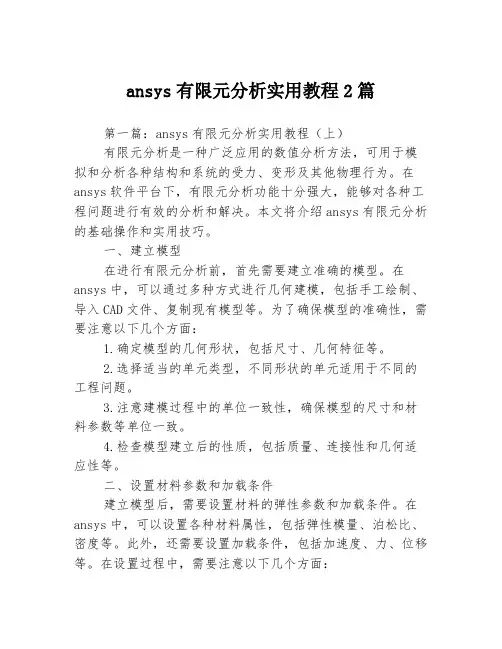
ansys有限元分析实用教程2篇第一篇:ansys有限元分析实用教程(上)有限元分析是一种广泛应用的数值分析方法,可用于模拟和分析各种结构和系统的受力、变形及其他物理行为。
在ansys软件平台下,有限元分析功能十分强大,能够对各种工程问题进行有效的分析和解决。
本文将介绍ansys有限元分析的基础操作和实用技巧。
一、建立模型在进行有限元分析前,首先需要建立准确的模型。
在ansys中,可以通过多种方式进行几何建模,包括手工绘制、导入CAD文件、复制现有模型等。
为了确保模型的准确性,需要注意以下几个方面:1.确定模型的几何形状,包括尺寸、几何特征等。
2.选择适当的单元类型,不同形状的单元适用于不同的工程问题。
3.注意建模过程中的单位一致性,确保模型的尺寸和材料参数等单位一致。
4.检查模型建立后的性质,包括质量、连接性和几何适应性等。
二、设置材料参数和加载条件建立模型后,需要设置材料的弹性参数和加载条件。
在ansys中,可以设置各种材料属性,包括弹性模量、泊松比、密度等。
此外,还需要设置加载条件,包括加速度、力、位移等。
在设置过程中,需要注意以下几个方面:1.根据实际情况选择材料参数和加载条件。
2.确保材料参数和加载条件设置正确。
3.考虑到不同工况下的加载条件,进行多组加载条件的设置。
三、网格划分网格划分是有限元分析中的关键步骤,它将模型分割成许多小单元进行计算。
在ansys中,可以通过手动划分、自动划分或导入外部网格等方式进行网格划分。
在进行网格划分时,需要注意以下几个方面:1.选择适当的单元类型和网格密度,确保模型计算结果的准确性。
2.考虑网格划分的效率和计算量,采用合理的网格划分策略。
3.对于复杂模型,可以采用自适应网格技术,提高计算效率和计算精度。
四、求解模型建立模型、设置材料参数和加载条件、网格划分之后,即可进行模型求解。
在ansys中,可以进行静态分析、动态分析、热分析、流体分析等多种分析类型。
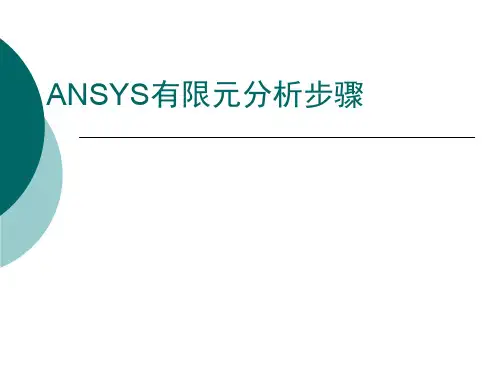
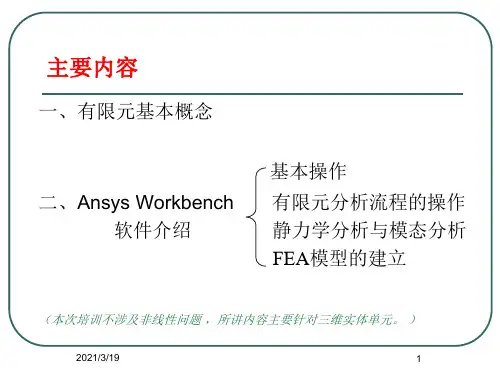
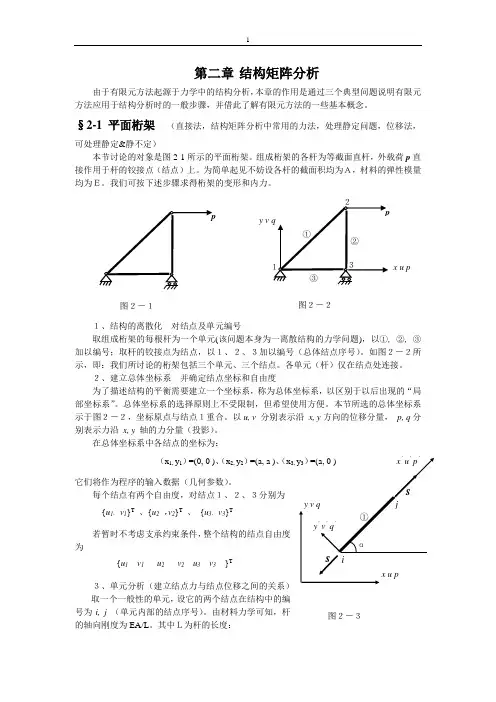
第二章 结构矩阵分析由于有限元方法起源于力学中的结构分析,本章的作用是通过三个典型问题说明有限元方法应用于结构分析时的一般步骤,并借此了解有限元方法的一些基本概念。
§2-1平面桁架(直接法,结构矩阵分析中常用的力法,处理静定问题,位移法,可处理静定&静不定)本节讨论的对象是图2-1所示的平面桁架。
组成桁架的各杆为等截面直杆,外载荷p 直接作用于杆的铰接点(结点)上。
为简单起见不妨设各杆的截面积均为A,材料的弹性模量均为E。
我们可按下述步骤求得桁架的变形和内力。
1、结构的离散化 对结点及单元编号取组成桁架的每根杆为一个单元(该问题本身为一离散结构的力学问题),以①, ②, ③ 加以编号;取杆的铰接点为结点,以1、2、3加以编号(总体结点序号)。
如图2-2所示,即:我们所讨论的桁架包括三个单元、三个结点。
各单元(杆)仅在结点处连接。
2、建立总体坐标系 并确定结点坐标和自由度为了描述结构的平衡需要建立一个坐标系,称为总体坐标系,以区别于以后出现的“局部坐标系”。
总体坐标系的选择原则上不受限制,但希望使用方便。
本节所选的总体坐标系示于图2-2,坐标原点与结点1重合。
以u, v 分别表示沿 x, y 方向的位移分量, p, q 分别表示力沿 x, y 轴的力分量(投影)。
在总体坐标系中各结点的坐标为:它们将作为程序的输入数据(几何参数)。
每个结点有两个自由度,对结点1、2、3分别为若暂时不考虑支承约束条件,整个结构的结点自由度为3、单元分析(建立结点力与结点位移之间的关系) 取一个一般性的单元,设它的两个结点在结构中的编号为i, j (单元内部的结点序号)。
由材料力学可知,杆的轴向刚度为EA/L 。
其中L为杆的长度:图2-1x u p 图2-2图2-3 (x 1, y 1)=(0, 0 )、(x 2, y 2)=(a, a )、(x 3, {u 1,v 1}T 、 {u 2 ,v 2}T 、 {u 3, v 3}T {u 1 v 1 u 2 v 2 u 3 v 3 }T(1)单元局部坐标系现选取一典型单元对其进行单元分析,对所分析的单元按如下方式建立一个坐标系: 原点:与结点i 重合, x ’轴:沿 i ,j 方向, y ’轴:与x ’轴垂直。

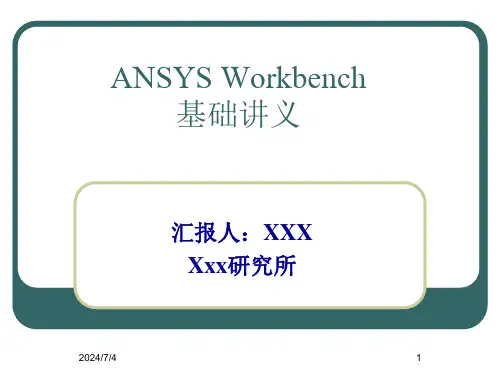
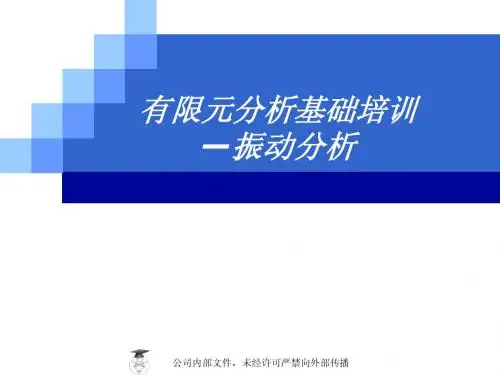

第一章第章ANSYS Workbench介绍ANSYS Workbench概述Training Manual •什么是ANSYS Workbench?–ANSYS Workbench提供了与ANSYS系列求解器相交互的强大方法。
这种环境为CAD系统和您的设计过程提供了独一无二的集成。
系统和您的设计过程提供了独一无二的集成•ANSYS Workbench由多种应用组成(一些例子):–Mechanical用ANSYS求解器进行结构和热分析。
•网格划分也包含在Mechanical应用中M h i l–Fluid Flow (CFX) 用CFX进行CFD分析–Fluid Flow (FLUENT) 用FLUENT进行CFD分析Geometry(DesignModeler)几何体为在–Geometry (DesignModeler)创建和修改CAD几何体,为在Mechanical中所用的实体模型做准备。
–Engineering Data 定义材料属性。
g pp–Meshing Application 创建CFD和显式动态网格–Design Exploration用于优化分析–Finite Element Modeler (FE Modeler)转换NASTRAN和ABAQUS 中的网格以便在ANSYS中使用Bl d G(Bl d G t)–BladeGen (Blade Geometry)用于创建叶片几何–Explicit Dynamics用于非线性动态的显式动态模拟特性建模Training Manual… ANSYS Workbench 概述•The Workbench 提供两种类型的应用:–本地应用(工作区): 现有的本地应用有Project Schematic, Engineering Data d D i E l ti and Design Exploration 。
•本地应用完全在Workbench 窗口中启动和运行。
主要内容一、有限元基本概念基本操作二、Ansys Workbench软件介绍有限元分析流程的操作运行软件方法一:直接双击桌面上的图标。
方法二:单击开始菜单,选择程序命令;从Ansys程序组中选择AnsysWorkbench程序。
启动该软件后,出现一模块选择对话框。
操作界面介绍菜单常用的几个菜单项为:—“File > Save”用来保存数据库文件:.dsdb —“File > Clean”用来删除数据库中的网格或结果—“Edit > Select All”用来选取窗口中当前的所有实体—“Units”用来改变单位—“Tools >options”用来定制或设置选项工具条常用工具条图形工具条结构树结构树包含几何模型的信息和整个分析的相关过程。
一般由Geometry、Connections、Mesh、分析类型和结果输出项组成,分析类型里包括载荷和约束的设置。
说明分支全部被定义说明输入的数据不完整说明需要求解说明被抑制,不能被求解说明体或零件被隐藏属性窗口属性窗口提供了输入数据的列表,会根据选取分支的不同自动改变。
白色区域: 显示当前输入的数据。
灰色区域: 显示信息数据,不能被编辑。
黄色区域: 未完成的信息输入。
图形窗口模型和结果都将显示在这个区域中,包括:GeometryWorksheet PrintPreview ReportPreview几个可以互相切换的窗口。
创建、打开、保存文档File菜单或者工具条的1、创建一个新文档。
选择File—New命令。
2、打开文档。
选择File—Open命令。
3、保存文档。
选择File—Save或Save As命令,一般保存为.dsdb格式的文档。
编辑目标用户可以对给定的目标进行复制、粘贴、剪切等常规操作。
使用Edit菜单中的各项命令。
视图显示视图的显示主要在View菜单中进行控制。
1、图形窗口Shade Exterior and Edges:轮廓线显示Wireframe:线框显示Ruler:显示标尺Legend:显示图例Triad:显示坐标图示视图显示2、结构树Expand All:展开结构树Collapse Environments:折叠结构树Collapse Models:折叠结构树中的Models项3、工具条Named Selections:命名工具条Unit Conversion:单位转换工具4、操作界面Messages:Messages信息窗口Simulation Wizard:向导Graphics Annotations:注释Section Planes:截面信息窗口Reset Layout:重新安排界面选择目标在Workbench中,目标是指点、线、面、体。
ANSYS 15.0为我们灵活的支持平台ANSYS Workbench带来了更多提高生产力的增强功能。
管理大量设计工况仿真工作的执行及相关数据大规模参数化设计的仿真往往需要在远程集群计算资源上运行。
ANSYS 15.0通过远程求解管理器(RSM)为设计点的求解提供了两大关键效率改进。
就涉及几何结构参数变化的设计点求解而言,几何结构的更新可本地执行;能在每个几何结构设计点完成变更时马上提交工作,而在以前的版本中,只有在所有几何结构设计变更都本地就绪后才能提交工作。
当设计点计算结果完成后,本地ANSYS Workbench项目将合并所有已获得的结果;而在以前的版本中,一次只能合并一个设计点。
以上这两大改进大幅缩短了参数化设计仿真所需的整体时间,特别是在集群上同时执行多个设计点的仿真求解时,效果很明显。
EKM简化了计算资源的远程调用过程随着仿真对HPC资源需求的不断提升,越来越多的ANSYS客户开始在中央数据中心部署HPC,或者将多个区域数据中心整合为几个全球性资源。
无论在什么规模的层面上,用户都需要远程数据管理,完成远程作业提交、批处理作业监控,使用3D图形功能,以及互动式地启动仿真工具等资源。
ANSYS 15.0扩展了数据和进程管理功能,使远程用户能通过远程桌面功能顺畅地访问仿真资源。
这都建立在EKM的核心功能基础之上,能为全面的远程文件管理提供安全的访问和控制,分布式数据管理功能避免了不必要的文件传输、服务器端的远程数据管理,以及服务器与用户(本地)工作站之间的文件传输。
View larger imageANSYS 15.0远程执行/可视化解决方案能高效利用集中管理的中央资源设施,支持集中资源设施之外的远程最终用户执行完整的仿真进程。
用户能从ANSYS EKM(Web)中启动远程桌面作业:∙支持高性能远程交互式2-D/3-D软件访问应用s∙支持共享GPU的多种OS(Windows、Linux)ANSYS 15.0率先提供了支持批处理/互动作业管理的一系列功能,包括集成专业应用工具完成作业的提交、监控和其它操作,有助于提高工程设计和IT工作的效率。